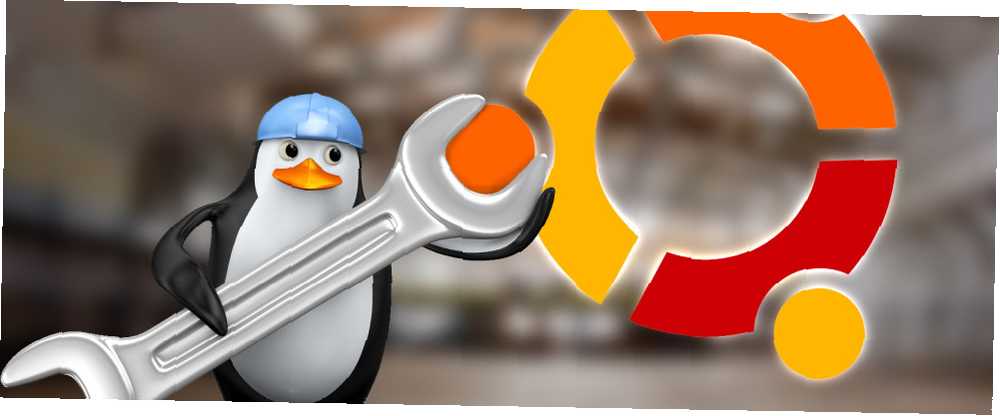
Brian Curtis
0
4111
1272
Hvis du bruger Ubuntu, kører din computer sandsynligvis med en ret god hastighed, så du kan gøre, hvad du har brug for, uden at skulle vente. Der er dog nogle tilfælde, hvor det stadig ikke er hurtigt nok, eller du gerne vil presse så meget ydeevne som muligt.
Ingen problemer! Her er fem ting, du kan gøre for at få Ubuntu til at køre i høj hastighed.
Administrer opstartprogrammer
Den første ting, vi kan gøre, er naturligvis at begrænse, hvilke applikationer der starter, når du starter din computer. Dette reducerer den tid, din computer har brug for at starte, og det frigør RAM, der senere kan bruges af andre applikationer. Der er to forskellige steder, du skal kontrollere for at deaktivere visse applikationer fra at blive startet ved opstart. Åbn først Dash og skriv ind “start op”.
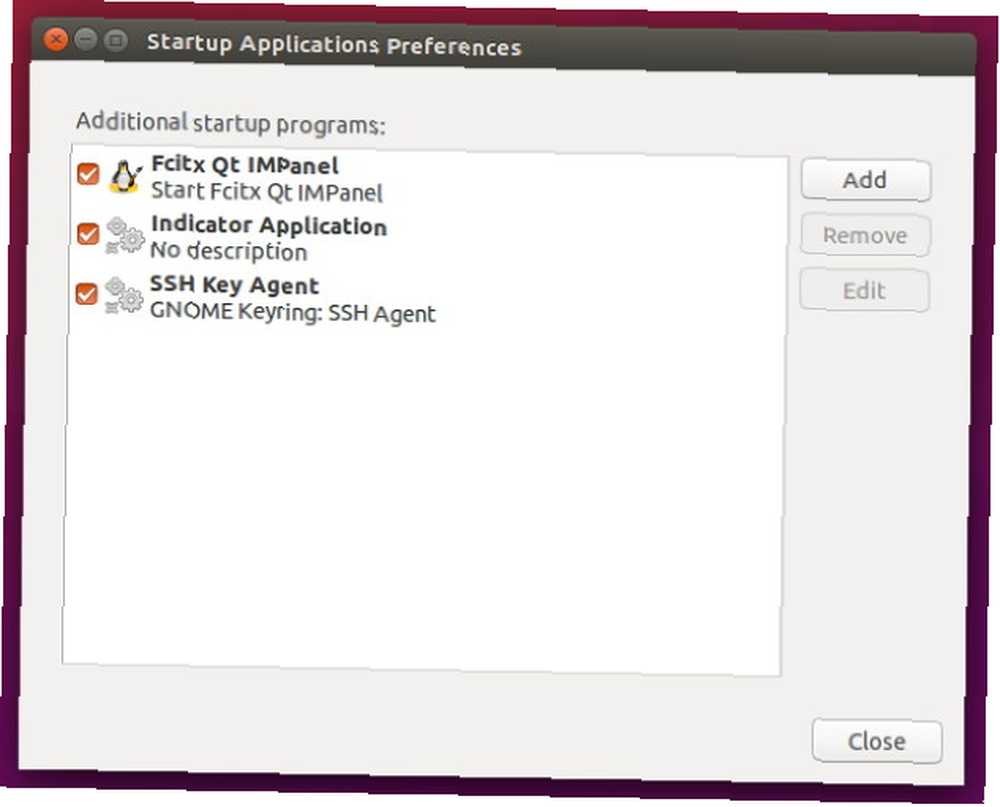
Dette giver dig programmet Startup Applications, hvor du kan tilføje / fjerne / aktivere / deaktivere poster. Hvis de programmer, du ikke vil starte ved opstart, er på denne liste, skal du bare deaktivere dem her. Hvis du ikke kan se dem, skal du åbne hver enkelt applikation og gå gennem indstillingerne der for at finde den korrekte kontrol. Du kan også se videoer af værktøjet Startup-applikationer i forskellige distributioner i vores kig på, hvordan du tilføjer elementer Sådan startes applikationer automatisk som Linux-støvler Sådan startes applikationer automatisk som Linux-støvler I indlæser manuelt applikationer, hver gang du tænder for din computer? Vil du ikke hellere have dem automatisk indlæst i stedet? Her er, hvordan du automatisk starter applikationer i Linux. , men det er nemt at se, hvordan man også deaktiverer elementer.
Aktivér proprietære grafikdrivere
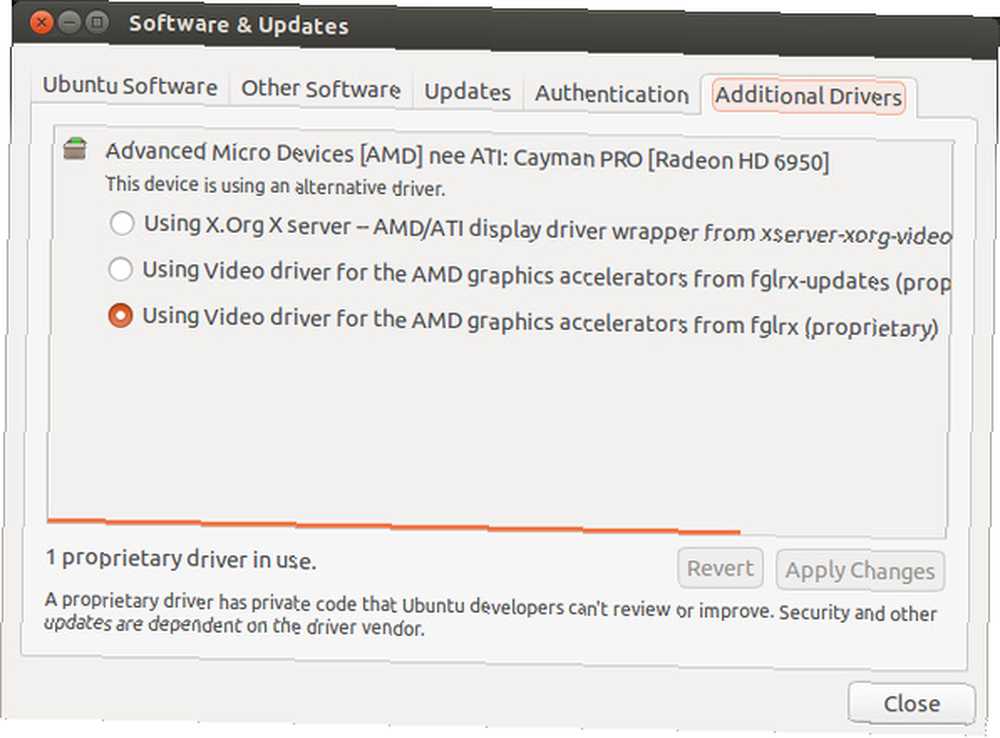
Hvis visse grafikrelaterede opgaver, såsom desktop-effekter eller spil kører langsomt, og du bruger et AMD- eller Nvidia-grafikkort, skal du prøve at installere de proprietære drivere til disse kort. Åbn Dash, søg efter “drivere”, og åbn værktøjet Yderligere drivere. Den vil se på den hardware, der er tilsluttet din computer og derefter tilbyde kompatible, proprietære drivere, som du kan installere. Du ser normalt flere indstillinger for både AMD og Nvidia, så du skal gøre følgende:
- AMD-brugere: Vælg den indstilling, der har “fglrx-opdateringer” i parentes i slutningen af beskrivelsen. Denne i modsætning til den anden mulighed vil automatisk opdatere sig selv, når en nyere version kommer ud.
- Nvidia-brugere: Vælg den indstilling, der har det højeste version af nummeret, da det vil være den nyeste driver med flest funktioner og bedste support.
Intel-brugere behøver ikke at bekymre sig om dette, fordi Intels drivere automatisk er open source - der er ingen bedre drivere at installere. Derudover betyder dette også, at du sandsynligvis ikke har problemer med langsom grafikydelse (medmindre din CPU er svag eller gammel).
Skift til et lettere skrivebordsmiljø
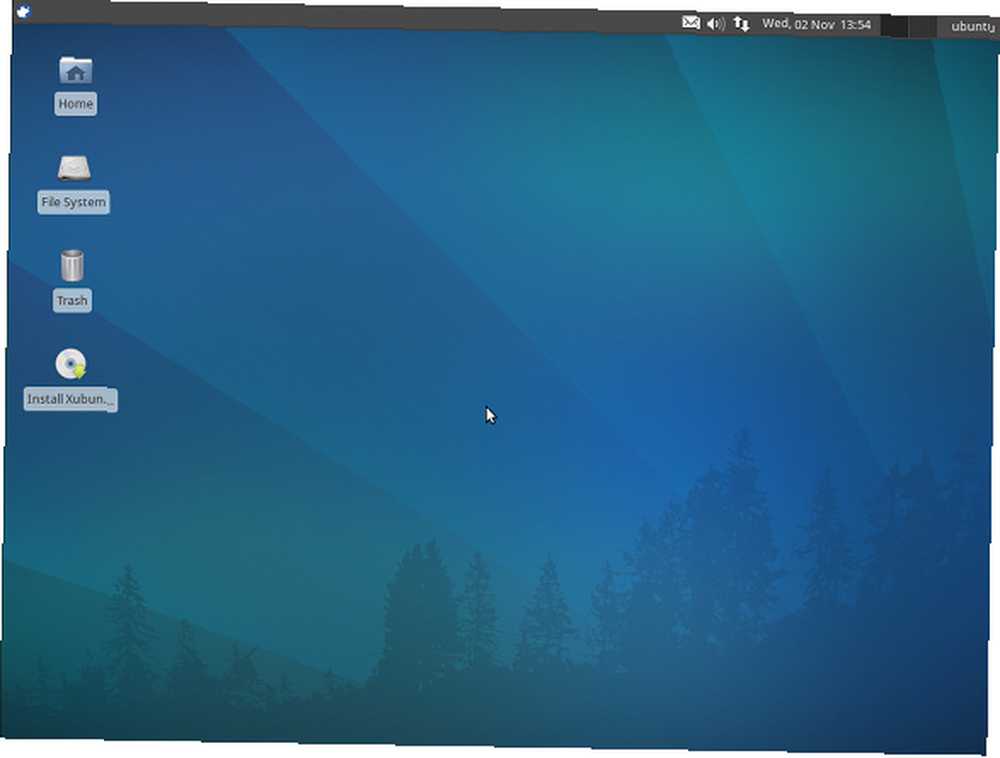
Mens Ubuntu standard desktopmiljø, Unity, ikke nødvendigvis er på den tunge ende af spektret af Linux-skrivebordsmiljøer, er der masser af andre, der er meget lettere og derfor bruger mindre systemressourcer. Lysere indstillinger, for at de fleste skrivebordsfunktioner mindst skal omfatte: Xfce XFCE: Dit lette, hurtige, fuldt fledede Linux Desktop XFCE: Dit lette, hurtige, fuldt fledede Linux-skrivebord Så vidt Linux går er tilpasning konge. Ikke kun det, men tilpasningsmulighederne er så store, at det måske får dit hoved til at dreje. Jeg har tidligere nævnt forskellene mellem de store desktopmiljøer…, LXDE Brug af en gammel computer? Giv det nyt liv med LXDE ved hjælp af en gammel computer? Giv det nyt liv med LXDE Da Linux uden tvivl er det mest tilpassede operativsystem mellem det, Windows og Mac OS X; der er masser af plads til at ændre næsten hvad du vil. Korrekt tilpasning kan potentielt føre til massiv ydelse…, Openbox Har du brug for et frisk skrivebordsmiljø til Linux? Prøv Openbox eller xmonad Brug for et frisk skrivebordsmiljø til Linux? Prøv Openbox Eller xmonad og i3. Der er mange andre derude, men disse er blandt de mest populære og burde være værd at kigge på, hvis du har brug for ideer.
Lave om “Swappiness”
Et andet godt tip er at reducere mængden af “Swappiness” på dit system. Swappiness er en værdi mellem 0 og 100, der bestemmer, hvor sandsynligt systemet er til at flytte noget fra RAM til SWAP-partitionen på din harddisk, hvor 0 er meget usandsynligt og 100 er meget sandsynligt. SWAP-partitionen Hvad er en Linux SWAP-partition, og hvad gør den? Hvad er en Linux SWAP-partition, og hvad gør den? De fleste Linux-installationer anbefaler, at du inkluderer en SWAP-partition. Dette kan virke underligt for Windows-brugere - hvad er denne partition til? er simpelthen ekstra plads, som systemet kan bruge, hvis RAM'en er fuld, eller hvis noget har siddet i RAM i lang tid, men ikke bruges. Systemet dumper også indholdet af RAM i SWAP-partitionen, når du dvaler dit system.
Hvis du har en SSD, anbefaler jeg normalt, at du overhovedet ikke har en SWAP-partition, fordi det vil skabe en masse læse- og skrivehandlinger, der vil formindske SSD's levetid. For brugere med traditionelle harddiske er en SWAP-partition fint.
Men det hjælper med at reducere swappiness-værdien, så SWAP-partitionen ikke bruges så ofte; kontinuerlig læsning og skrivning til / fra SWAP-partitionen får resten af systemet til at vente på, at det er afsluttet.
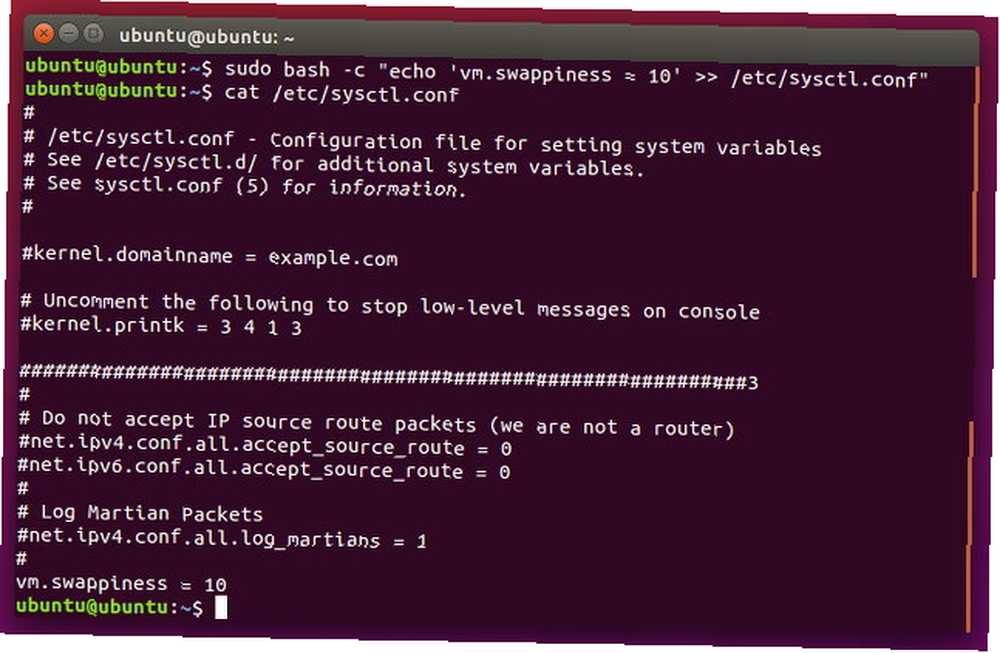
For at ændre dette, åben terminalen og køre
sudo bash -c "echo 'vm.swappiness = 10' >> /etc/sysctl.conf"
Dette tilføjer linjen vm.swappiness = 10 til slutningen af filen, hvilket er sikkert, fordi det er den eneste linje i filen, der ikke er kommenteret. Normalt er vm.swappiness ikke defineret i filen og er indstillet til en standardværdi. Genstart computeren, så ændringen træder i kraft.
Rengør uønsket
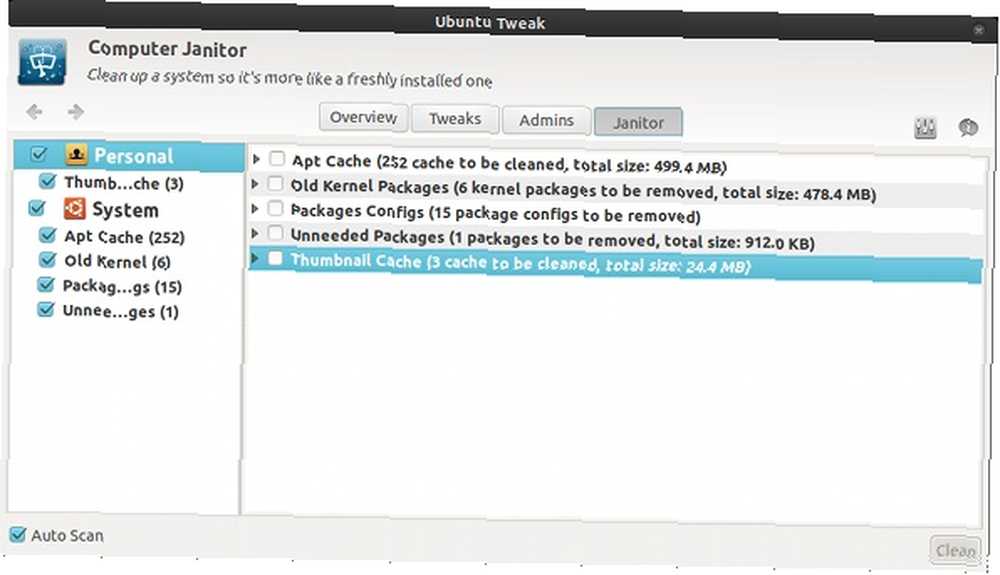
Endelig kan det også hjælpe med at fjerne nogle unødvendige filer fra din computer, så din harddisk ikke behøver at tage så lang tid for at finde filer, du har brug for, eller til at finde ledig plads til nye filer, du vil gemme. Hjælpeprogrammet kan jeg godt bruge mest til at rydde uønsket fra Ubuntu Få mere kontrol over dit Ubuntu-system med Ubuntu Tweak [Linux] Få mere kontrol over dit Ubuntu-system med Ubuntu Tweak [Linux] Den populære Linux-distribution er sjovt at rod med og arbejde på, uanset hvilken type bruger du er. Dog kan du være interesseret i at kontrollere dit system endnu mere for at få det absolutte ... er Ubuntu Tweak, da deres vagtmesterværktøj er ganske godt og ikke ved et uheld sletter noget, du faktisk måske har brug for.
Hvis du vil have nogle flere muligheder, er der også BleachBit, der ser meget flere steder BleachBit - Et værktøj til at rydde op i dit Linux-system BleachBit - Et værktøj til at rydde op i dit Linux-system til fjernelse af skrammel. Men du skal kun vælge de indstillinger, du har brug for i BleachBit, ellers fjerner det muligvis noget, du har brug for senere.
Ubuntu ved tophastighed
Ovenstående fem tip er relativt lette måder, hvorpå du kan få dit Ubuntu-systems ydeevne op. Når du har prøvet dem alle, skal du være i stand til at realisere din computers fulde potentiale. Ud af alle disse tip skal du tage held og lykke med, hvilket skrivebordsmiljø du vil bruge, da du ser nogle af de største generelle forbedringer derfra.
På hvilke andre måder forbedrer du dit Linux-systems ydeevne? Fortæl os det i kommentarerne!
Billedkreditter: pingvin i hardhathjelm af Asfia via Shutterstock











